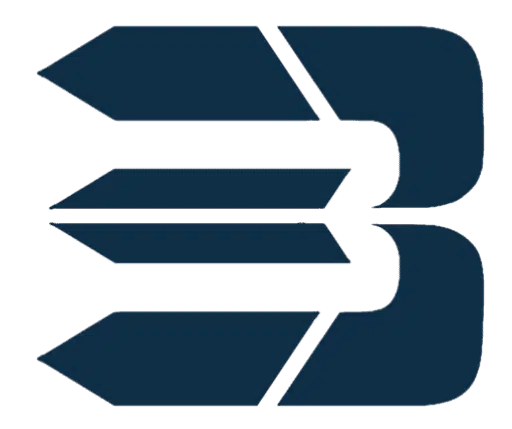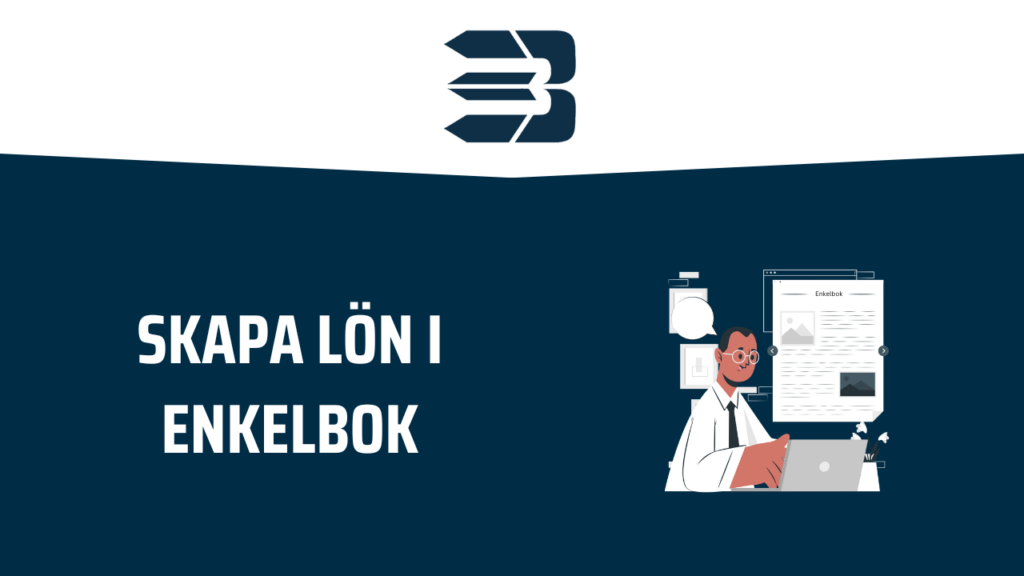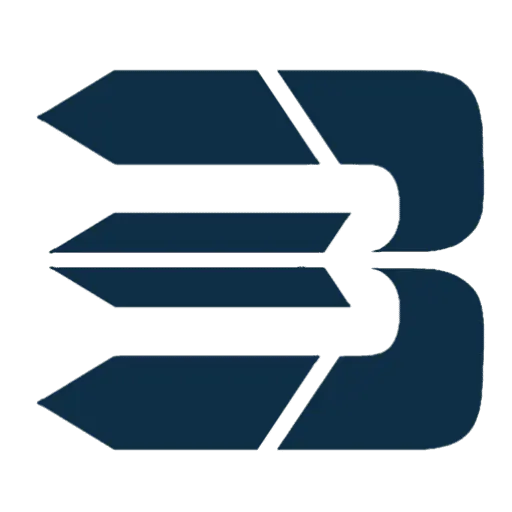Skapa lön i Enkelbok på några minuter. Den här guiden visar steg för steg hur du lägger till en ny lön, väljer anställd och utbetalningsdatum, lägger till lönerader (t.ex. månadslön, förmåner, ersättningar), kontrollerar beloppen och sparar.
Steg 1:
Gå först till Meny. Där väljer du Löner.
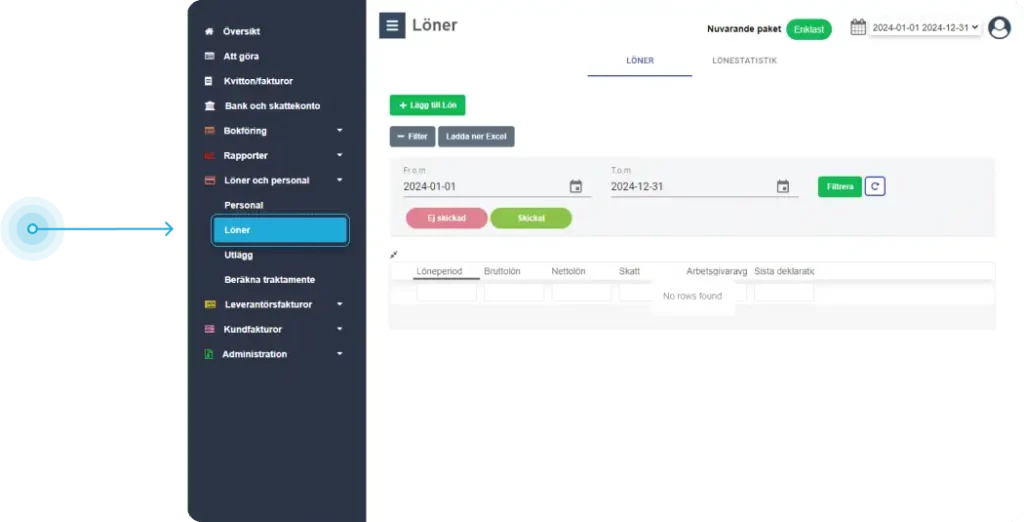
Steg 2:
Klicka nu på Lägg till Lön, som visas nedan.
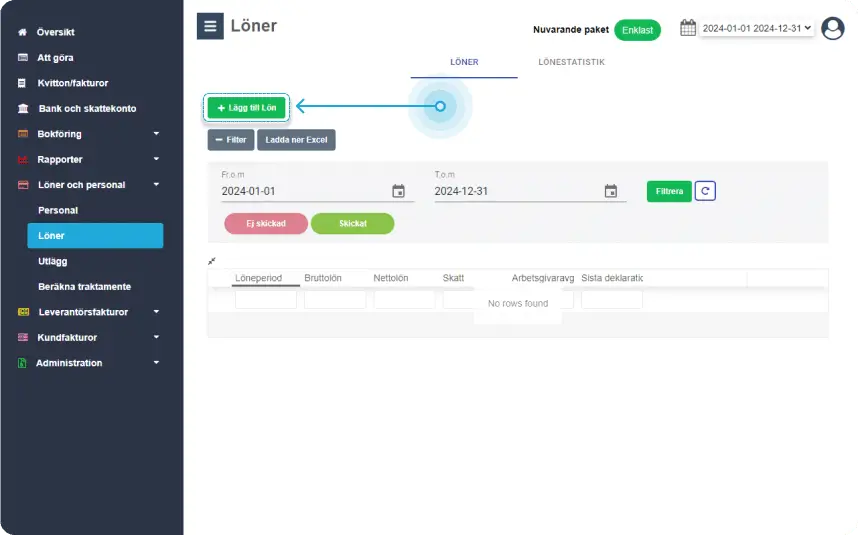
Steg 3:
En ny dialogruta öppnas där du skapar lön.

Steg 4:
Välj en anställd först. Om anställd är ej skapad, kan du göra det genom att öppna dialogruta med pil-ikonen bredvid Employee fältet. Välj sedan utbetalningsdatum.
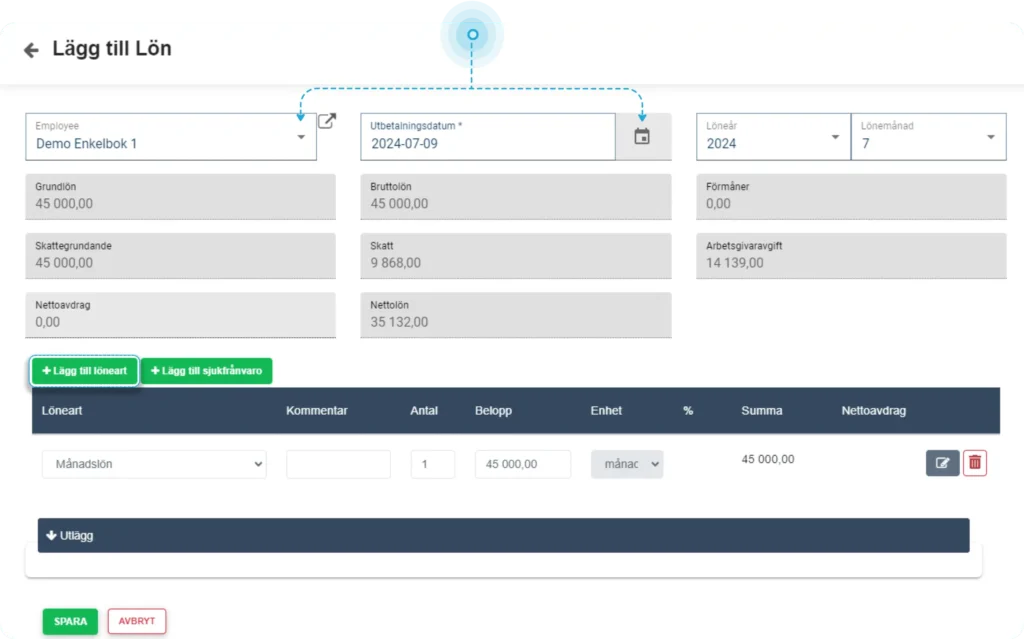
Steg 5:
Klicka nu på Lägg till knappen för att lägga till en ny lönetyp (Månadslön, förmåner, ersättning, VAB osv). Du kan lägga till en eller flera lönetyper. När du klickar på “Lägg till” knappen, läggs till en ny rad i tabellen nere, där går det att ändra Antal och A-Pris. Du kan också ta bort raden genom att klicka på radera-ikonen. Här har du även möjlighet att göra nettolönejustering för förmånen.
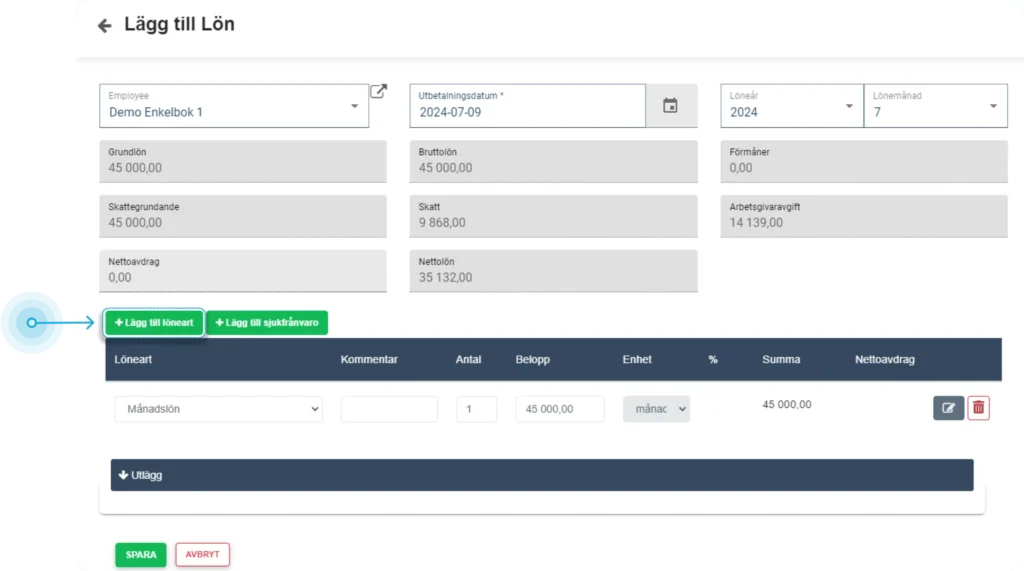
Steg 6:
Tryck på Spara.
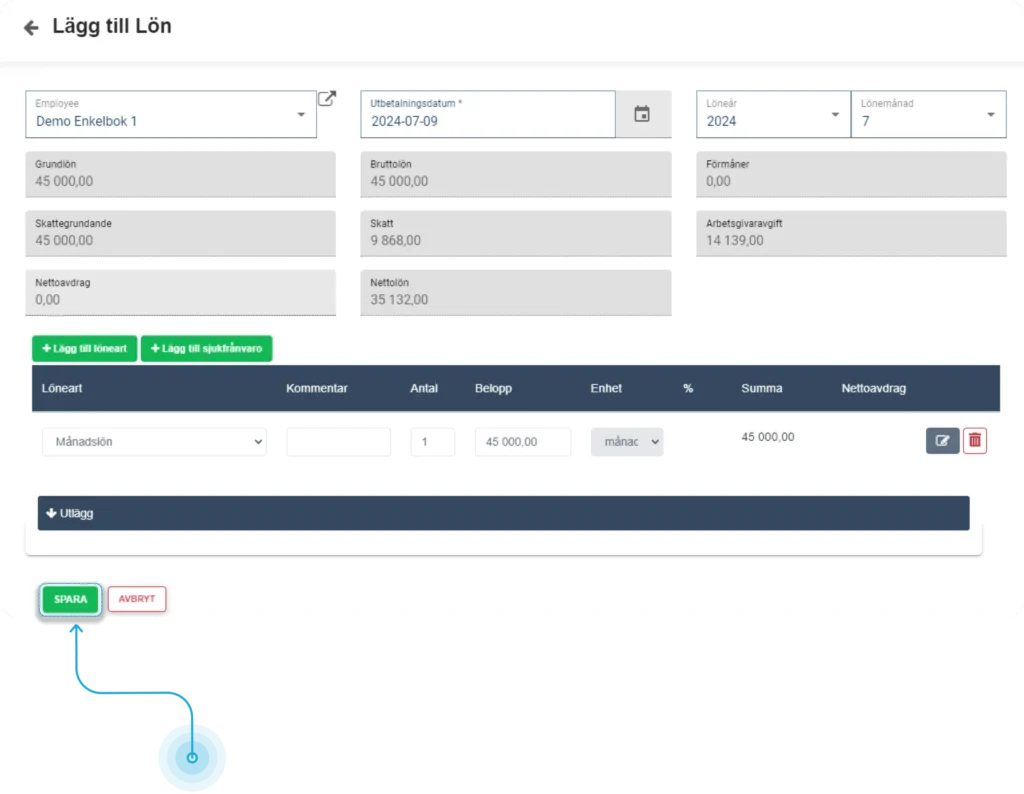
Nu vet du hur enkelt det är att skapa lön i Enkelbok. Följ stegen för att snabbt lägga till korrekta löner och säkerställa smidig lönehantering.
Om du behöver hjälp på vägen är du alltid välkommen att kontakta vår support.